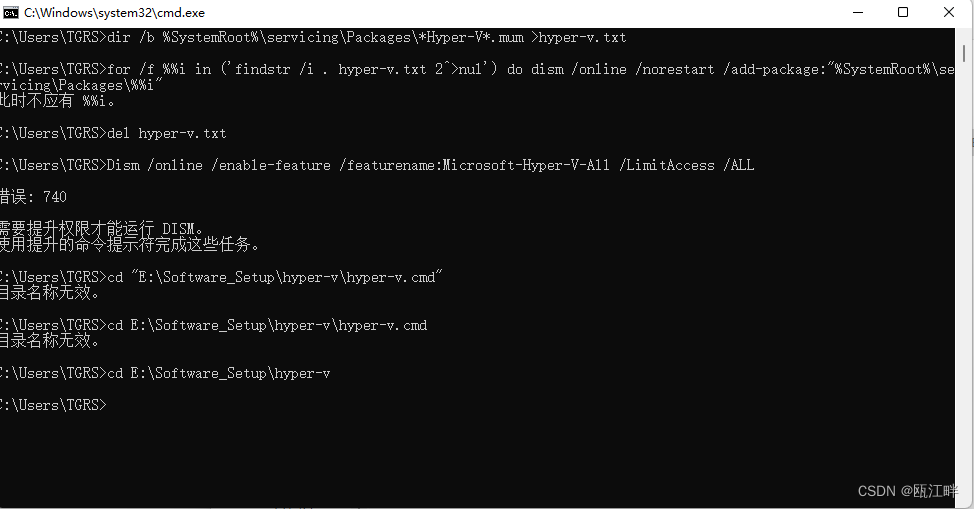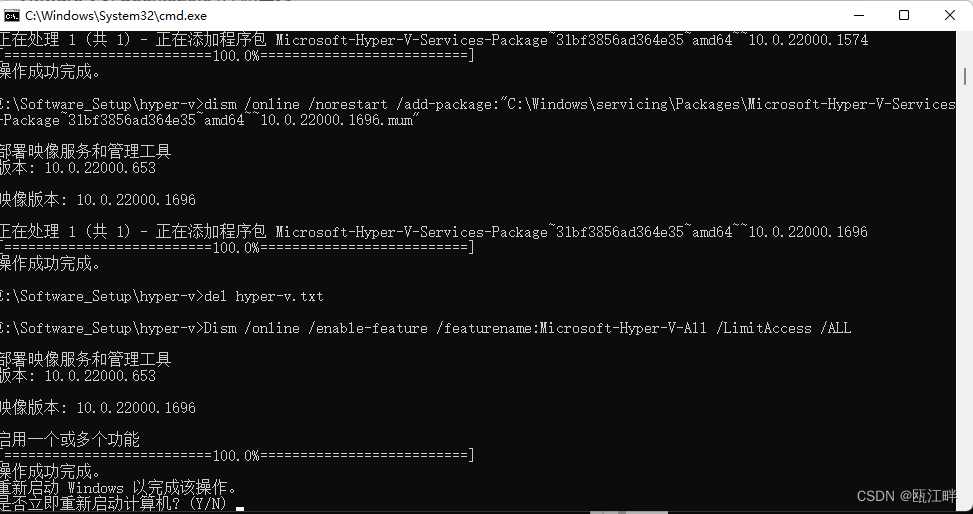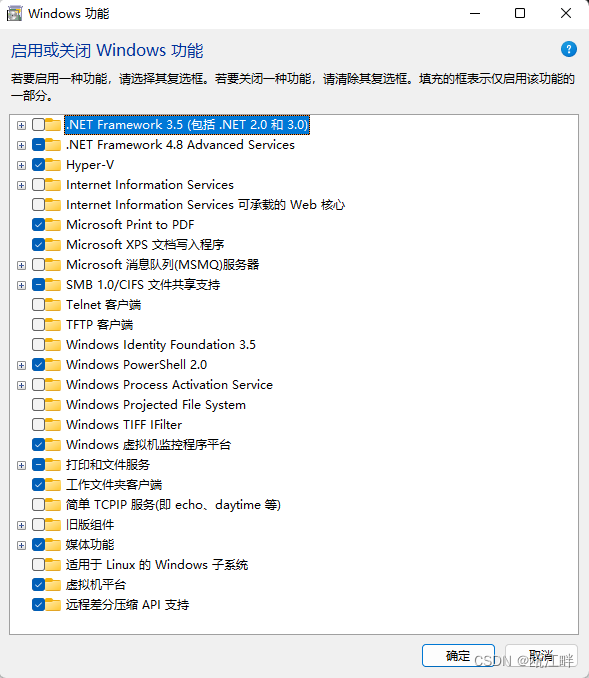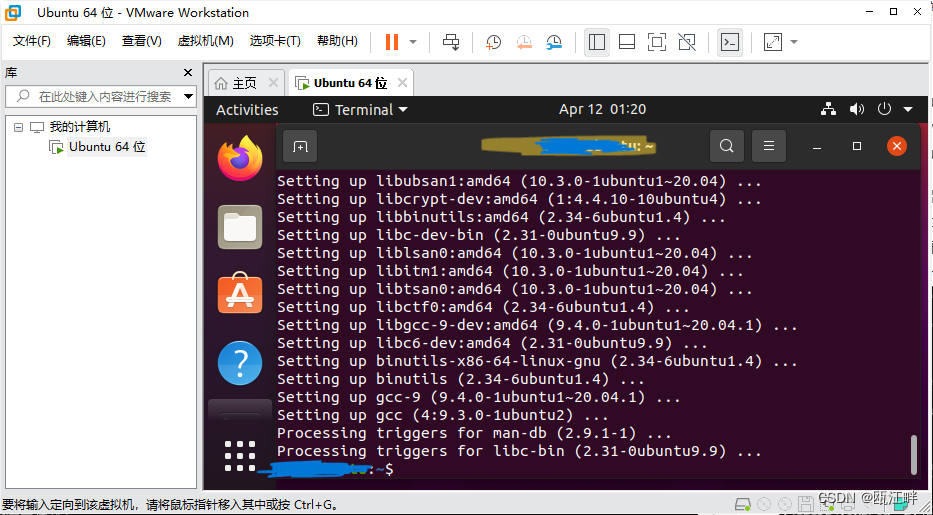1. 遇到的问题
https://zhuanlan.zhihu.com/p/141033713
win11不兼容vm–VMware Workstation 与 Device/Credential Guard 不兼容。
https://zhuanlan.zhihu.com/p/428362751
打开控制面板-程序-启用或关闭Windows功能,发现win11没有Hyper-V,别慌,参考这位大佬的方法:
https://www.liulanqi.com/15633.html
使用方法:下载,解压,右键,以管理员身份运行。(以解决“程序添加hyper-vx需要提升权限” 报错:740)
在这里插入图片描述
重启电脑后。
在控制面板中重新设置“虚拟机平台”(可以看到此时Hyper-V已经被添加进来)
2. Hyper-V不兼容
接下来,按照
https://zhuanlan.zhihu.com/p/203956636
启动vm虚拟机时提示: Windows系统的Hyper-V不兼容导致
步骤一 :检查程序和功能里的hyper-v服务是否关闭,如果看见打钩了就是开启状态,再点一下就关闭Hyper-v服务了,这时候重启计算机·试一下如果这时候还不行你就要往下看了
通过命令关闭Hyper-V(控制面板关闭Hyper-V起不到决定性作用,要彻底关闭Hyper-V) 以管理员身份运行Windows Powershell (管理员)(Windows键+X)运行下面命令并重启电脑:
bcdedit /set hypervisorlaunchtype off
再重启!!!
然后运行vm虚拟机,成功了!
不会在出现Windows系统的Hyper-V不兼容导致的提示了,虚拟机就可启动成功!
https://blog.csdn.net/m0_37039305/article/details/121073194
3. 终极解决方案
综上所述,如果还出现问题。那是由于低版本VMware Workstation 15 安装运行Centos 7 虚拟机会出现不兼容及蓝屏现象!(我就是这样。。。)
为解决这一问题及少走弯路 特此建议换新版本
VMware Workstation 16 Pro软件下载地址 :
https://www.vmware.com/products/workstation-pro/workstation-pro-evaluation.html
勾选 我接受条款 选择安装位置 并 勾选将VMware Workstain 控制台工具添加到Path 一直下一步 直至安装进度条 静静等待 安装完成 点击许可证 复制密钥填入即可
密钥:
ZF3R0-FHED2-M80TY-8QYGC-NPKYF
YF390-0HF8P-M81RQ-2DXQE-M2UT6
ZF71R-DMX85-08DQY-8YMNC-PPHV8
选择任意一个即可 进行认证后 提示重启 即可
参考:https://blog.csdn.net/Junyuan83/article/details/127073437
**
**
至此,安装完毕。